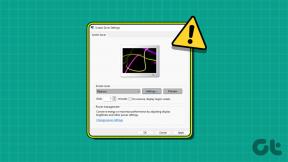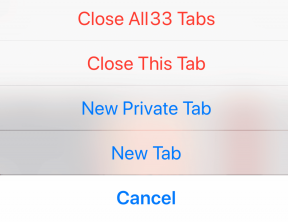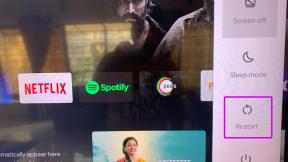Telegrami vahemälu tühjendamine iPhone'is – TechCult
Miscellanea / / May 18, 2023
Rakenduse Telegram kasutamisel salvestatakse selles jagatud failid teie mobiilseadmesse, moodustades Telegrami vahemälu. See vahemälu suurendab jõudlust ja hõlbustab kiiret juurdepääsu andmetele, mida võiksite kohe vaadata. Teil võib tekkida vajadus telegrami vahemälu aeg-ajalt tühjendada, et vabastada salvestusruumi, suurendada oma privaatsust kohalike failide kustutamisega või lahendada rakendustega seotud probleeme. Seda meeles pidades juhendame selles artiklis teid, kuidas oma iPhone'is Telegrami vahemälu tühjendada.
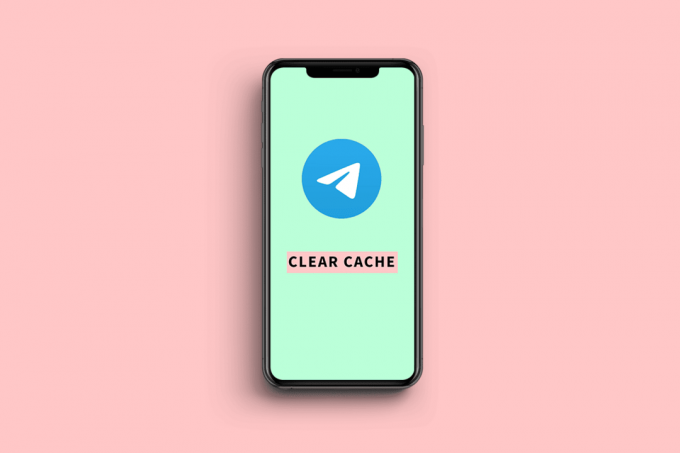
Sisukord
Telegrami vahemälu tühjendamine iPhone'is
Nii nagu teisedki sõnumsiderakendused, Telegramm sellel on vahemälu tühjendamiseks lihtne sisseehitatud meetod. Rakenduse vahemälu tühjendamine on lihtne protsess, mis võib teie iPhone'i jõudlust suurendada. Siin on samm-sammult juhend, kuidas oma iPhone'is Telegrami vahemälu tühjendada.
1. Ava Telegrami rakendus teie iPhone'is.
2. Järgmisena puudutage paremas alanurgas Seaded.
3. Valige Andmed ja salvestusruum valikute hulgast.
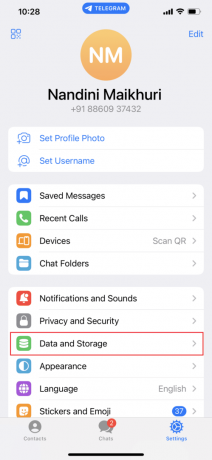
4. Nüüd puudutage Salvestusruumi kasutamine.
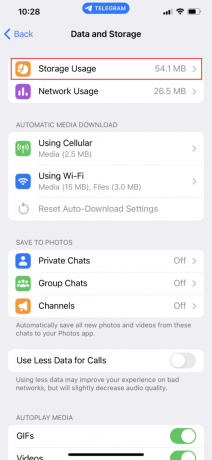
5. Puudutage Tühjenda kogu vahemälu piltide, videote ja failide eemaldamiseks.
6. Lõpuks puudutage uuesti Tühjenda kogu vahemälu oma valiku kinnitamiseks.
Lisaks Telegrami vahemälu tühjendamisele on veel üks viis iPhone'i seadistamiseks nii, et teil oleks võimalikult vähe rämpsu. Näiteks võite telefonis ruumi vabastamiseks keelake Telegrami automaatsed allalaadimised. Samuti saate määrata ajapiirangu, kui kauaks failid teie telefoni jäävad.
1. Avatud Telegramm ja vali seaded põhjas.
2. Nüüd puudutage Andmed ja salvestusruum.
3. allpool Automaatne meedia allalaadimine märkate kahte võimalust: mobiilside ja Wi-Fi kasutamine.
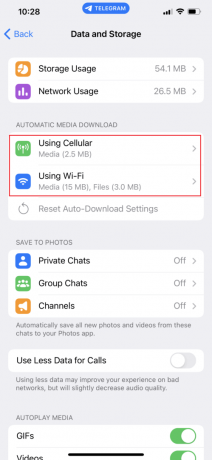
4. Puudutage ühte valikut ja lülitage see välja Meediumi automaatne allalaadimine lüliti.
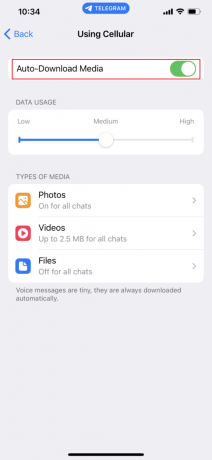
5. Järgmiseks korrake sama teise valiku puhul.
Loe ka: Kuidas tühjendada Instagrami vahemälu Androidis ja iOS-is
Mis on Telegrami vahemälu
Vahemälu koosneb teabest, mis salvestatakse teie arvutisse pärast veebisaidi külastamist või esmakordset avamist, sealhulgas failid, pildid, skriptid ja muu multimeedium. Selle teabe abil saab rakendust või veebisaiti optimeerida nii, et see laadiks iga kord, kui külastate seda kiiremini. Kui pääsete juurde ilma vahemäluta oma telefoni piltidele ja muudele meediumielementidele, peab telefon need iga kord uuesti laadima.
Et paljud rakendused avaneksid kiiresti, kui neid uuesti külastate, salvestab teie seade nende jaoks vahemällu. Nendest vahemälufailidest sõltub sirvimise ja rakenduste avamise kiirus ja mugavus, kuid neil on ka puudusi.
Paljud inimesed valivad rakenduse Telegram, kuna sellel on palju eeliseid võrreldes konkureerivate rakendustega. Näiteks saate faile saata ja vastu võtta kuni 2 GB suurune, nagu kleebised, muusika, lingid, GIF-id ja paljud muud tüüpi failid. Lisaks võimaldab see kasutada roboteid grupivestlustes, ajastada sõnumite saatmist ja redigeerida sõnumeid. Kui salvestate oma tegevustest ajutisi koopiaid, mitte ei laadi neid rakendusest alla iga kord, kui selle avate, siis teie Telegrami vahemälu muudab rakenduse laadimise kiiremaks.
Kuidas pääseda iPhone'is Telegrami vahemällu
Kui kasutate iOS-i seadet ja otsite salvestusruumi vabastamiseks Telegrami vahemälu kustutamise protsessi, saate järgida juhiseid.
1. Esiteks käivitage Seaded rakendust oma seadmes ja puudutage nuppu Kindral valik.
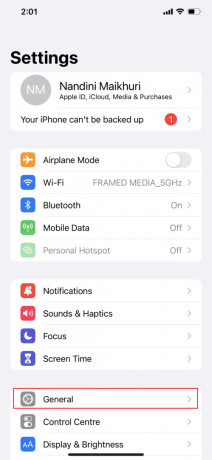
2. Valige iPhone'i salvestusruum.
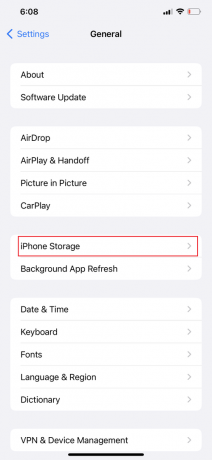
3. Nüüd vali Telegramm rakenduste loendist, et näha, kui palju salvestusruumi rakendus kasutab.
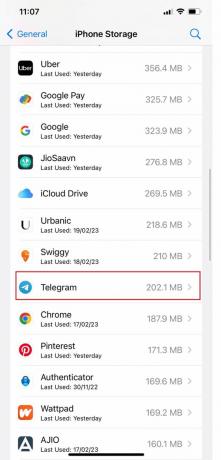
4. Lõpuks puudutage nuppu Laadi rakendus maha.
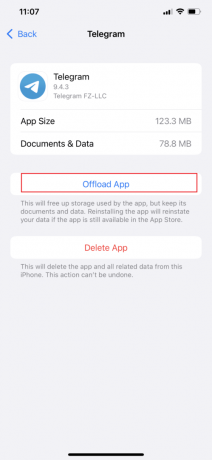
Märge: Kui soovite oma seadmest rakenduse kustutada, kuid säilitada selle andmed puutumatuna, et saaksite selle hiljem uuesti installida ja kasutada täpselt nii, nagu varem, saate valida Laadi rakendus maha valik. Rakendus kustutatakse koos kõigi seotud andmetega, kui valite Kustuta rakendus valik.
Loe ka: Kuidas tühjendada vahemälu Facebookis
Kuidas saate telegrammi vahemälu vaadata
Telegrami vahemälu saate vaadata ülaltoodud sammude abil või peate installima kolmanda osapoole rakenduse nimega iExplorer. Pärast rakenduse installimist järgige alltoodud juhiseid.
1. Avatud iExploreri rakendus teie iPhone'is.
2. Nüüd ühendage oma iPhone arvutisse.
3. Järgmisena klõpsake nuppu Telegrami valik vasakpoolsel külgribal.
Märge: See näitab teile kõiki teie iPhone'i vahemällu salvestatud sõnumeid.
Mis juhtub, kui tühjendan Telegrami vahemälu?
Kas on oluline teada, et mis juhtub, kui tühjendan Telegrami vahemälu? Kuidas iPhone'is Telegrami vahemälu tühjendada? Kas see mõjutab teie Telegrami kasutuskogemust? Vaatame kõiki allolevaid vastuseid.
Telegrami vahemälufailide eemaldamine tähendab, et olete lihtsalt vanade dubleerivate meediumifailide eemaldamine teie seadmest. Seda tehes kogute rohkem hoiuruumi teie seadmes. Saate siiski vaadata vastuvõetud või saadetud meediumifaile (nt videoid, fotosid, häälsõnumeid). Oletame, et kaotasite oma sotsiaalmeedia failid või andmed, siis saate need Telegrami pilvest uuesti alla laadida. See on väga haruldane, kui kasutajad on pärast vahemälufailide kustutamist oma andmed või teabe kaotanud.
Vahemällu salvestatud andmed mängivad olulist rolli telefoni funktsionaalsuse ja laadimiskiiruse parandamisel. Kuid aja jooksul võivad need vahemälud koguneda ja aeglustada teie seadme jõudlust. Oleme selles juhendis soovitanud meetodeid kuidas iPhone'is Telegrami vahemälu tühjendada. Tänu sellele saate oma seadmes rohkem salvestusruumi.
Henry on kogenud tehnikakirjanik, kelle kirg on teha keerukad tehnoloogiateemad igapäevastele lugejatele kättesaadavaks. Enam kui kümneaastase tehnoloogiatööstuse kogemusega Henryst on saanud oma lugejate jaoks usaldusväärne teabeallikas.